Oprava Obraz úlohy je poškozený nebo s ním bylo manipulováno
Různé / / November 28, 2021
Oprava Obraz úlohy je poškozený nebo s ním bylo manipulováno: Když se pokusíte spustit konkrétní úlohu v Plánovači úloh, může se zobrazit chybová zpráva „Obrázek úlohy je poškozen nebo byl manipulováno.” Samotná zpráva uvádí, že úkol je poškozen nebo že si s vaším úkolem může zahrávat nějaká aplikace třetí strany Úkoly plánovače. K této chybě obvykle dochází, když se uživatelé pokoušejí nakonfigurovat zálohování ve svém systému, ale tato chyba se náhle objeví. Tuto konkrétní úlohu nebudete moci spustit, protože je poškozená, a jediný způsob, jak se s touto chybou vypořádat, je odstranit poškozenou úlohu.
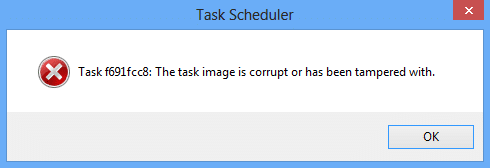
Plánovač úloh je funkce systému Microsoft Windows, která umožňuje naplánovat spouštění aplikací nebo programů v určitou dobu nebo po určité události. Někdy však nerozpozná některé z úkolů, protože buď s nimi někdo manipuloval, nebo je obraz úlohy poškozen. Aniž bychom ztráceli čas, podívejme se, jak skutečně opravit tuto chybovou zprávu Plánovače úloh pomocí níže uvedených kroků pro řešení problémů.
Poznámka: Pokud se vám zobrazuje chyba úlohy User_Feed_Synchronization, přejděte přímo na metodu 5.
Obsah
- Oprava Obraz úlohy je poškozený nebo s ním bylo manipulováno
- Metoda 1: Odstraňte poškozenou úlohu v registru
- Metoda 2: Ručně odstraňte soubor WindowsBackup
- Metoda 3: Oprava poškozených úloh v Plánovači úloh
- Metoda 4: Znovu vytvořit Plánovač úloh
- Metoda 5: Aby se uživateli zobrazila chyba User_Feed_Synchronization
Oprava Obraz úlohy je poškozený nebo s ním bylo manipulováno
Ujistěte se vytvořit bod obnovení jen pro případ, že by se něco pokazilo.
Metoda 1: Odstraňte poškozenou úlohu v registru
Poznámka: Udělat Záloha registru pokud se chystáte provést změny v registru.
1. Stiskněte klávesu Windows + R a zadejte regedit a stisknutím klávesy Enter otevřete Editor registru.

2. Přejděte na následující podklíč registru:
HKEY_LOCAL_MACHINE\SOFTWARE\Microsoft\Windows NT\CurrentVersion\Schedule\TaskCache\Tree
3. Úloha, která způsobuje chybovou zprávu “Obraz úlohy je poškozený nebo s ním bylo manipulováno” v Plánovači úloh by měl být uveden v Strom podklíč.
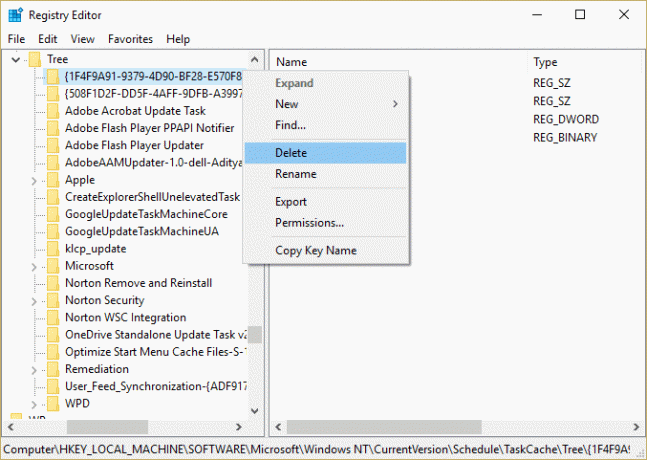
4. Klepněte pravým tlačítkem myši na klíč registru, který způsobuje problém, a vyberte Vymazat.
5. Pokud si nejste jisti, který klíč to je, pak v části Klíč registru stromu přejmenujte každý klíč na .starý a pokaždé, když přejmenujete konkrétní klíč, otevřete Plánovač úloh a uvidíte, zda jste schopni opravit chybovou zprávu, pokračujte v tom, dokud se chybová zpráva přestane zobrazovat.
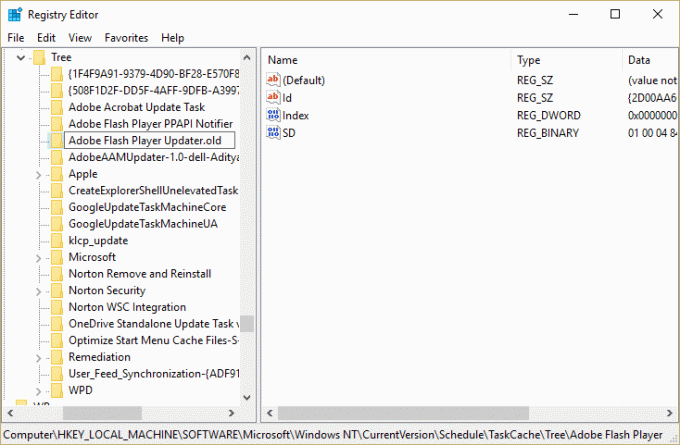
6. Jedna z úloh třetích stran může být poškozena, kvůli čemuž je chyba způsobena.
7.Nyní odstraňte položky, které způsobují chybu Plánovače úloh, a problém bude vyřešen.
Metoda 2: Ručně odstraňte soubor WindowsBackup
1. Stiskněte klávesu Windows + X a vyberte Příkazový řádek (Admin).

2. Zadejte následující příkaz do cmd a po každém stiskněte Enter:
cd %windir%\system32\tasks\Microsoft\Windows\WindowsBackup
automatické zálohování
z "Windows Backup Monitor"
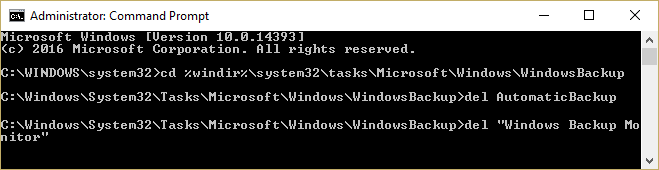
3. Restartujte počítač pro uložení změn a znovu otevřete zálohu Windows, která by měla běžet bez jakýchkoli chyb.
Pokud konkrétní úloha vytváří chybu „Obraz úlohy je poškozený nebo s ním bylo manipulováno” pak můžete úlohu ručně odstranit tak, že přejdete do následujícího umístění:
1.Stiskněte Klávesa Windows + R poté zadejte následující a klikněte na OK:
%windir%\system32\Tasks
2. Pokud se jedná o úkol společnosti Microsoft, otevřete soubor složka Microsoft z výše uvedeného umístění a odstraňte konkrétní úkol.
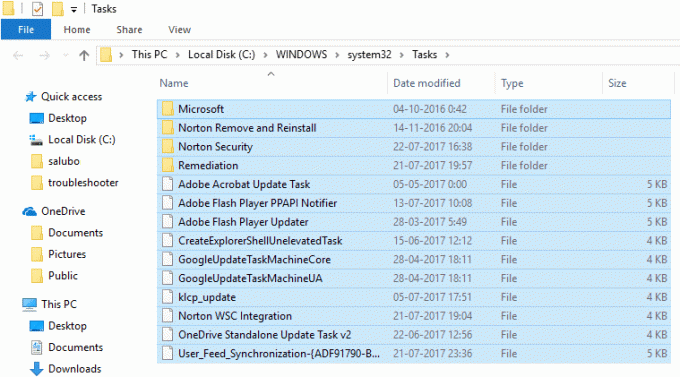
3. Pro uložení změn restartujte počítač.
Metoda 3: Oprava poškozených úloh v Plánovači úloh
Stáhněte si tento nástroj která automaticky opraví všechny problémy s Plánovačem úloh a opraví Obraz úlohy je poškozen nebo s chybou.
Pokud se vyskytnou nějaké chyby, které tento nástroj nedokáže opravit, pak tyto úkoly ručně odstraňte, abyste mohli úspěšně vyřešit všechny problémy pomocí Plánovače úloh.
Metoda 4: Znovu vytvořit Plánovač úloh
Poznámka: Tím se odstraní všechny úkoly a budete muset znovu vytvořit všechny úkoly v Plánovači úloh.
1. Stiskněte klávesu Windows + R a zadejte regedit a stisknutím klávesy Enter otevřete Editor registru.

2. Přejděte na následující podklíč registru:
HKLM\SOFTWARE\Microsoft\Windows NT\Aktuální verze\Schedule
3. Odstraňte všechny podklíče Plán a zavřete Editor registru.
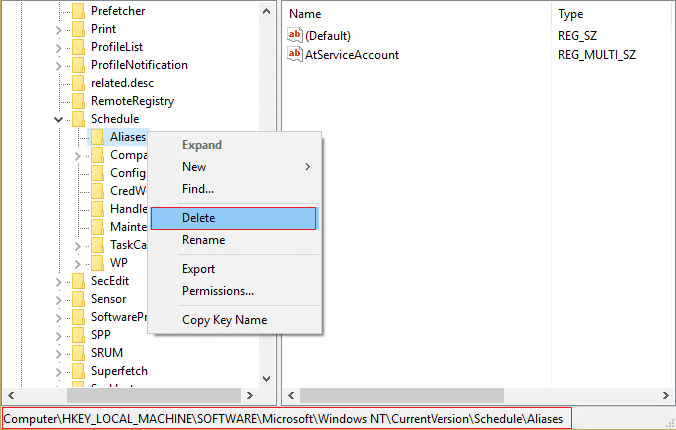
4. Pro uložení změn restartujte počítač.
Metoda 5: Aby se uživateli zobrazila chyba User_Feed_Synchronization
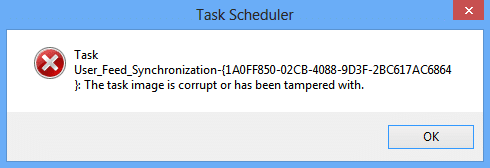
1. Stiskněte klávesu Windows + X a vyberte Příkazový řádek (Admin).

2. Zadejte následující příkaz do cmd a stiskněte Enter:
zakázat msfeedssync
povolit msfeedssync
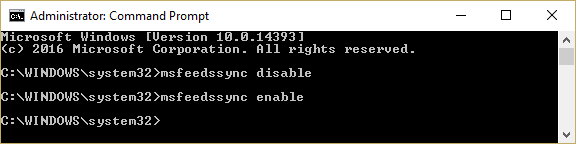
3. Výše uvedený příkaz deaktivuje a poté znovu povolí úlohu User_Feed_Synchronization, která by měla problém vyřešit.
Doporučeno pro tebe:
- Opravit Ovladač zobrazení přestal reagovat a obnovila chybu
- Jak opravit možnost Skrytý atribut je zašedlá
- Opravit vnitřní chybu plánovače videa
- Opravné aplikace jsou ve Windows 10 zašedlé
To je to, co máte úspěšně za sebou Oprava Obraz úlohy je poškozen nebo byl zfalšován chybou ale pokud máte stále nějaké otázky týkající se tohoto příspěvku, neváhejte se jich zeptat v sekci komentářů.



